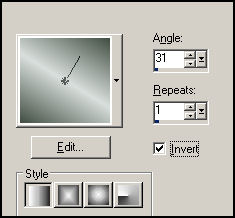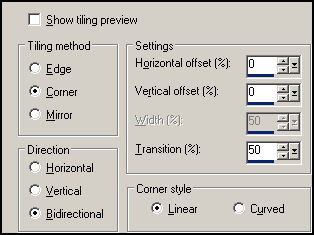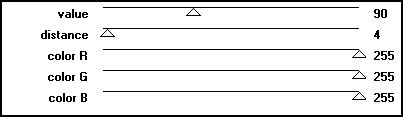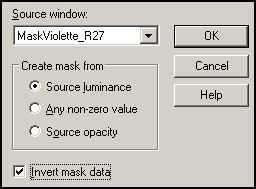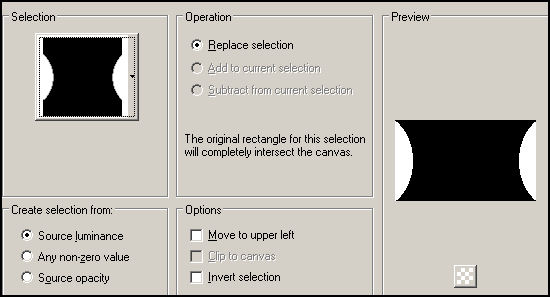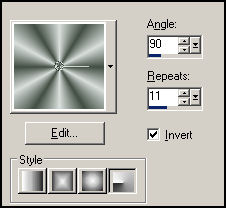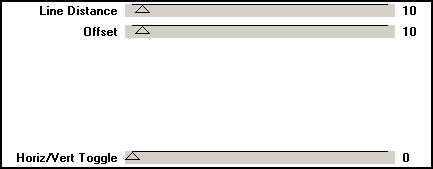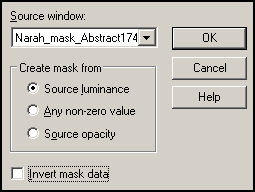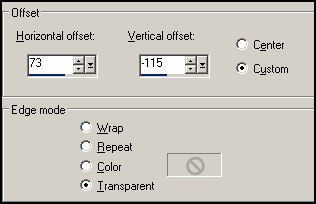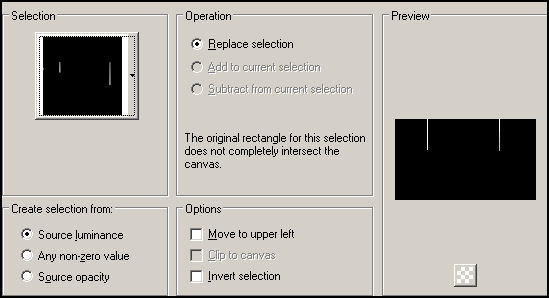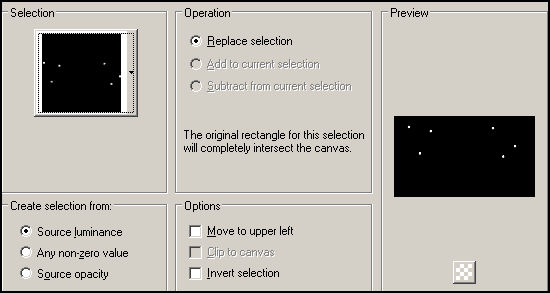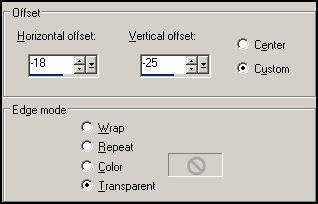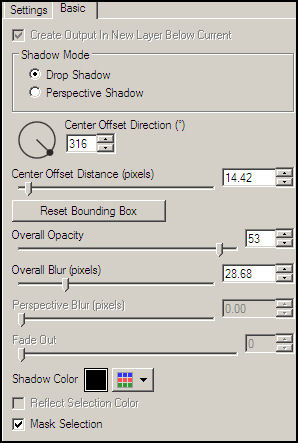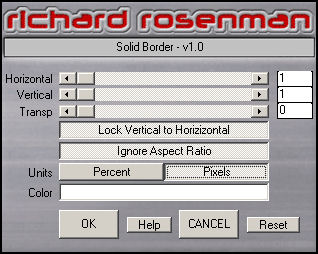LOLA
Tutorial de Violette Graphic , original, Aqui. Traduzido com a permissão da autora.
Materiais Necessários:
Tube de Créaline , com sua autorização. Agradeço.
Vyp_Selections_Lola - Coloque na pasta de Seleções de My PSP File
Máscara de MaskViolette_R26.jpg
Fonte
Pluguins Utilizados:
Pentacom/Color Dot
Graphic PLus/Cross Shadow
Alien Skin Eye Candy Impact 5
Richard Rosenman/ Solid Border
***
Os tubes são disponíveis para uso pessoal.Você não tem permissão para colocar os tubes em outro site sem a autorização do criador.
***
1 - Abra os tubes, duplique e feche os originais.2 - Foreground cor #d8dfdc e background cor #424e43
Configure um gradiente estilo Linear anlge 31 / Repeats 1 / Invert marcado
3 - Abra uma imagem transparente de 950/550 pixels
Preencha com o gradienteAdjust / Blur / Gaussiam Blur / 25
4 - Effects/ Image Effects / Seamless Tiling:
5 - Effects/ Plugin / Pentacom/Color Dot:
6 - Layers / New raster layer
Preencha com a cor #d8dfdc
7 - Ative a mask MaskViolette_R27 .jpg
Layers / New mask layer from image: selecione a mask, MaskViolette_R27 .jpg
Marque: Source luminance / Invert mask dataNa paleta das layers
Botão direito do mouse sobre a layer da mask / delete / yes
Clique com o botão direito do mouse / merge groupBlend Mode : Multiply
8 - Layers / Duplicate
Image / Mirror
Layers / Merge / Merge Down.
Effects/ 3D Effects / Drop shadow: 1/1/20/1/cor #000000
9 - Layers / New raster layer
Selections / Load save selelection / Load selection from disk: carregue a seleção Vyp_Lola01.PspSelection
Preencha a seleção com o gradiente , estilo Radial: Angle 90°/ repeats 11/ invert marcado.
Selections / Select None
10 - Effects / Plugin / Neology / Moutain Lines:
Blend Mode / Multiply
11 - Layers / New raster layer
Preencha com a cor #aceef0
12 - Ative a mask Narah_mask_Abstract174 .jpg
Layers / New mask layer / From image: selecione a mask Narah_mask_Abstract174 .jpg
Marque: Source luminance
Na paleta das layers
clique com o botão direito do mouse na layer da mask / delete / yes.
clique direito / Layers , Merge , Merge group
Effects / Image Effects /Offset:
Selections / Load save selection from disk: carregue a seleção Vyp_Lola01.PspSelection
Ative a layer da mask:
Pressione a tecla "DEL" do seu teclado
Selections / Select None
13 - Layers / Duplicate
Image/Mirror
Blend Mode / Multiply
14 - Layers / New raster layer
Selections / Load save selection / Load selection from disk: carregue a seleção Vyp_Lola02.PspSelection
Preencha a seleção com a cor #000000
Selections / Select NoneLayers / Duplicate
Layers / Merge / Merge Down
15 - Layers / New raster layer
Selections / Load save selection / load selection from disk: carregue a seleção Vyp_Lola03.PspSelection
Preencha com a cor #424e43
Selections / Select None16 - Effects/ Plugin / Alien Skin Eye Candy 5 Impact/Glass / selecione o preset Vyp_Lola_Glass01 /OK
Layers / Merge / Merge Down
17 - Effects / Plugin / Alien Skin Eye Candy 5 Impact / Perspective shadow / Drop Shadow , Blurry / Default
18 - Ative o tube woman_453_bycrealinefevrier2012.pspimage
Copie e cole como nova layerImage/Resize à 85%/ desmarque " All layers, desmarcadas"
Effects / Image Effects / Offset:
19 - Layers / Duplicate, oculte a layer da cópia
Ative a layer do tube original
Adjust / Blur / Gaussian Blur / 25
Blend Mode / Screen20 - Ative a layer superior , torne-a visivel
Effects / Plugin / Alien Skin Eye Candy 5 Impact / Perspective shadow / Drop Shadow , Blurry / DefaultNa guia Basic , configure como abaixo:
21 - Ative a ferramenta de Texto / Fonte / Art Gothic / Tamanho : 72/ Vector / Foreground oculto / Background cor #424e43
Escreva o texto : Lola
Clique em aplicarConvert to raster layer.
Effects / 3D Effects / Drop shadow: 1/1/30/1/ cor #000000
22 - Layers / Merge / Merge All
23 - Effects / Plugin / Richard Rosenman / Solid Border:
24 - Image/Add borders / Simétricas / 20 pixels cor #6f7d74
Selecione a borda com a varinha mágica
Effects / Plugin / Graphic Plus / Cross Shadow / Default
Selections / Invert
Effects / 3D Effects / Drop Shadow: 0/0/50/15/cor #000000
Selections / Select None
25 - Effects / Plugin / Richard Rosenman / Solid Border / mesmas configurações.
26 - Image/Add Borders / simétricas / 50 pixels cor #6f7d74
Selecione a borda com a varinha mágica
Preencha com o gradiente estilo Sunburst : Repeats 0
Adjust / Blur / Gaussian Blur / 25
27 - Effects / Plugin / Néology /Vasarely Mosaics:
Selections / Invert
Effects / 3D Effects / Drop shadow: 0/0/50/15/cor #000000
Selections / Select None28 - Effects / Plugin / Richard Rosenman / Solid Border / mesmas configurações.
29 - Coloque a sua assinatura
30 - Layers / Merge / Merge All
31 - Exporte como JPEG Otimizado.
©Tutorial traduzido por Estela Fonseca em 21 /05/2012.
Não alterar nem repassar sem autorização.

.jpg)